
En este tutorial, le mostraremos cómo instalar Nginx en su Ubuntu 18.04 LTS. Para aquellos de ustedes que no lo sabían, Nginx pronunciado como "motor x" es un código abierto, Servidor proxy inverso y HTTP de alto rendimiento responsable de manejar la carga de algunos de los sitios más grandes de Internet. Puede utilizarse como servidor web independiente, equilibrador de carga, caché de contenido y proxy inverso para servidores HTTP y no HTTP.
Este artículo asume que tiene al menos conocimientos básicos de Linux, sabe cómo usar el shell y, lo que es más importante, aloja su sitio en su propio VPS. La instalación es bastante simple y asume que se están ejecutando en la cuenta raíz, si no, es posible que deba agregar 'sudo ' a los comandos para obtener privilegios de root. Le mostraré la instalación paso a paso de Nginx en un servidor Ubuntu 18.04 (Bionic Beaver).
Instalar Nginx en Ubuntu 18.04 LTS Bionic Beaver
Paso 1. Primero, asegúrese de que todos los paquetes de su sistema estén actualizados ejecutando el siguiente apt-get comandos en la terminal.
sudo apt-get update sudo apt-get upgrade
Paso 2. Instalación de Nginx.
Instalar el paquete Nginx en Ubuntu 18.04 Bionic Beaver) es tan fácil como ejecutar:
apt-get install nginx
Después de eso, ejecute los comandos para permitir que Nginx se inicie automáticamente cuando se inicie su servidor:
sudo systemctl stop nginx.service sudo systemctl start nginx.service sudo systemctl enable nginx.service
Para probar la configuración de Nginx, abra su navegador y busque el nombre de host del servidor o la dirección IP y debería ver la página de prueba predeterminada de Nginx como se muestra a continuación:
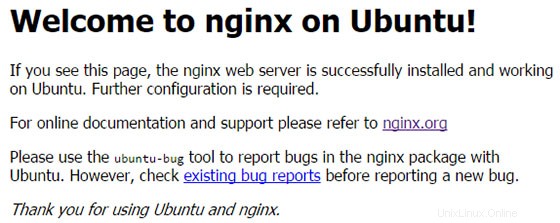
Paso 3. Configurar Nginx.
Los archivos de configuración específicos del sitio de Nginx se guardan en /etc/nginx/conf.d/ . En general, querrá un archivo separado en este directorio para cada dominio o subdominio que hospedará.
- Copie el archivo de configuración predeterminado. Reemplace idroot.us con el nombre de dominio de su sitio web o su dirección IP pública.
sudo cp /etc/nginx/conf.d/default.conf /etc/nginx/conf.d/idroot.us.conf
- Abra el archivo de configuración de su sitio en un editor de texto nano. Reemplace example.com en la directiva server_name con el nombre de dominio o la dirección IP de su sitio. Si ya tiene contenido listo para servir (como un instalación de WordPress) reemplace la ruta en la directiva raíz con la ruta al contenido de su sitio:
server {
listen 80;
server_name idroot.us;
#charset koi8-r;
#access_log /var/log/nginx/host.access.log main;
location / {
root /usr/share/nginx/html;
index index.html index.htm;
}
#error_page 404 /404.html;
# redirect server error pages to the static page /50x.html
#
error_page 500 502 503 504 /50x.html;
location = /50x.html {
root /usr/share/nginx/html;
}
} Pruebe si hay errores en su configuración:
nginx -t
Paso 4. Configure el Firewall para Nginx.
El software de firewall debe ajustarse para permitir el acceso al servicio. Nginx se registra como un servicio con UFW en el momento de la instalación, lo que facilita el acceso a Nginx:
sudo ufw allow 'Nginx HTTP'
¡Felicitaciones! Ha instalado Nginx con éxito. Gracias por usar este tutorial para instalar el servidor web Nginx en el sistema Ubuntu 18.04 LTS (Bionic Beaver). Para obtener ayuda adicional o información útil, le recomendamos que consulte el sitio web oficial de Nginx.